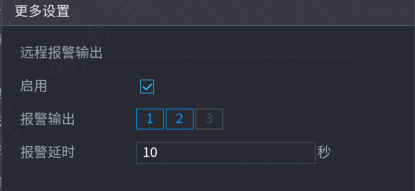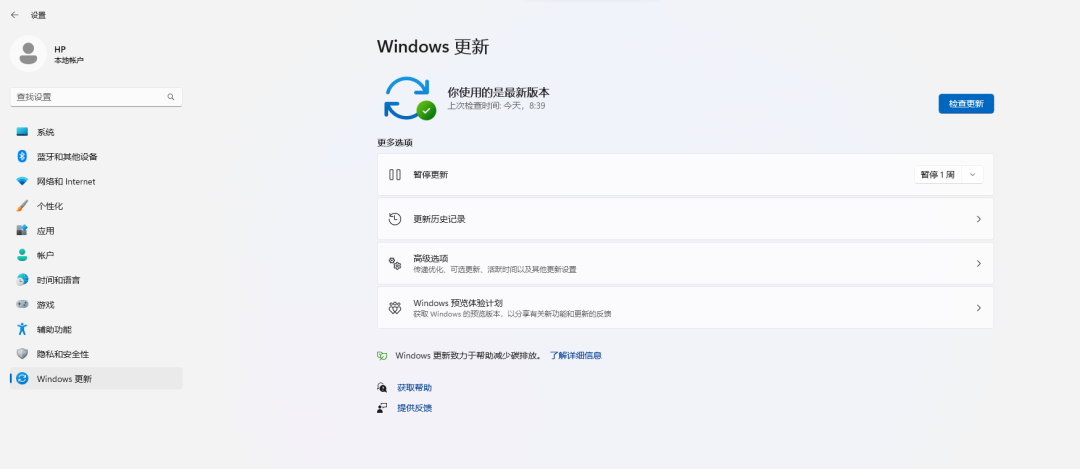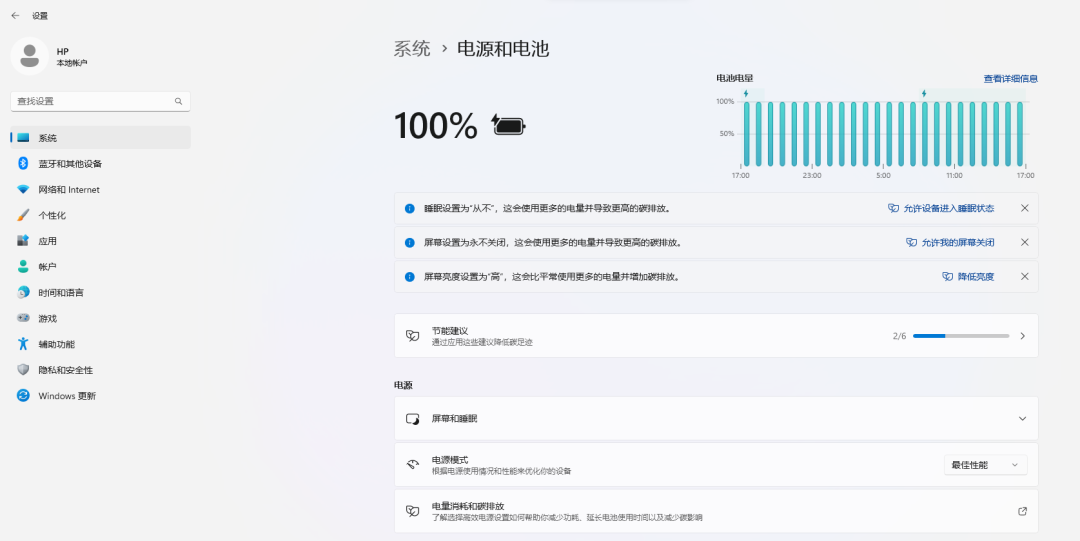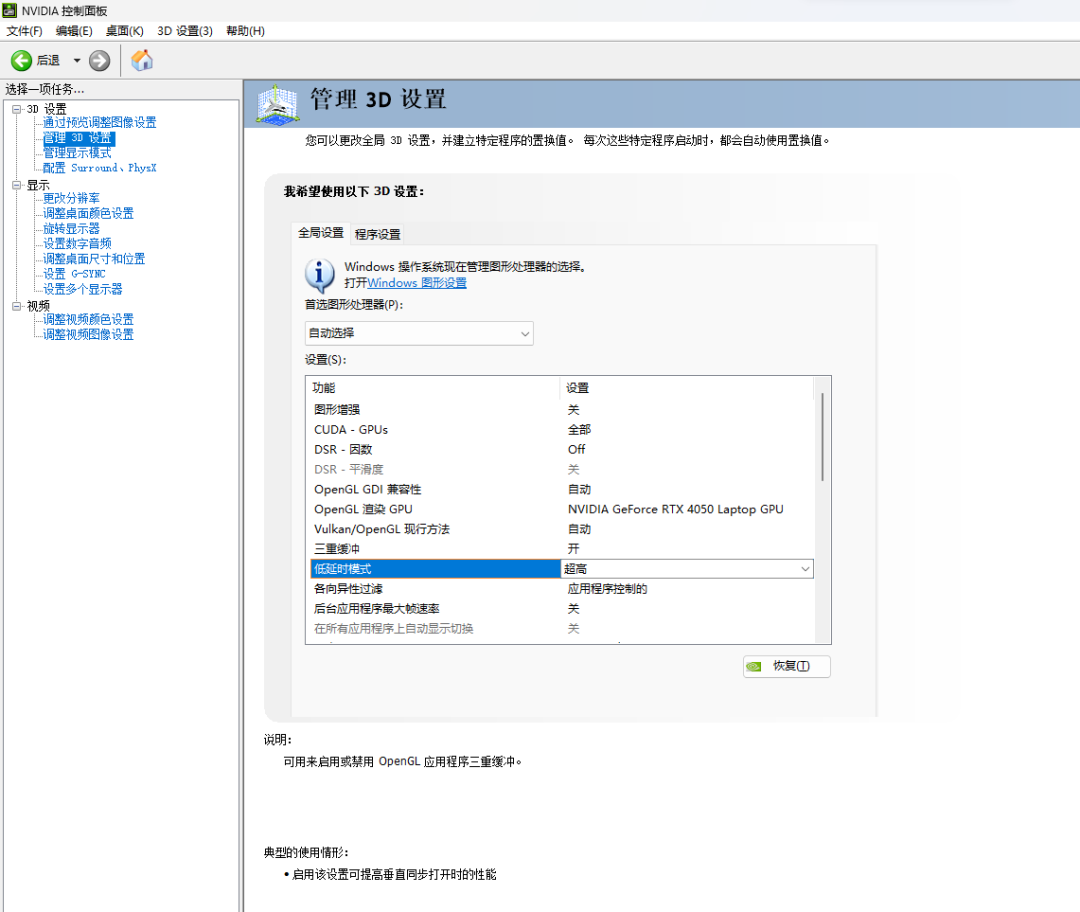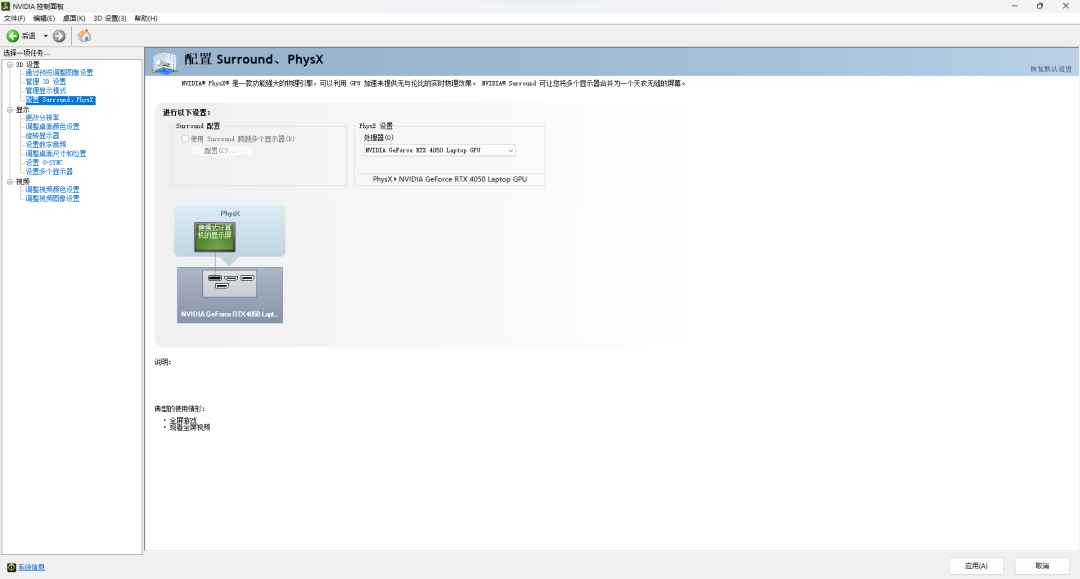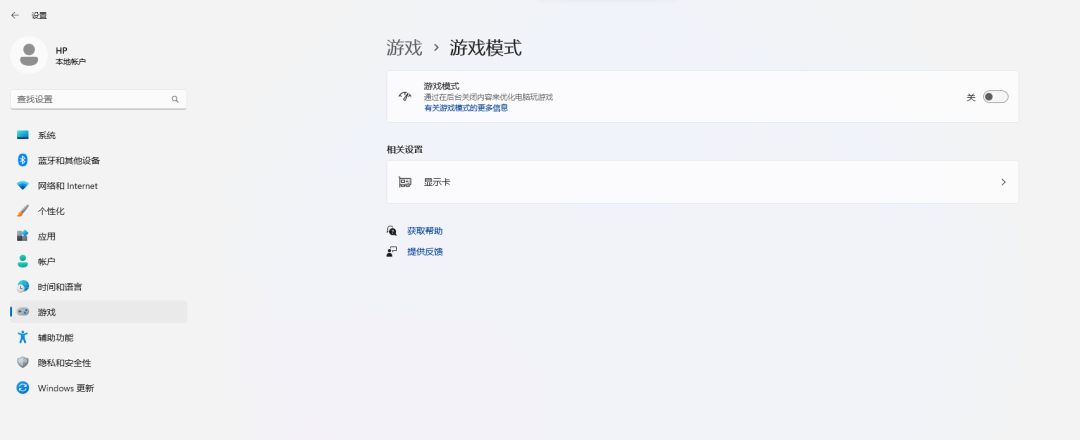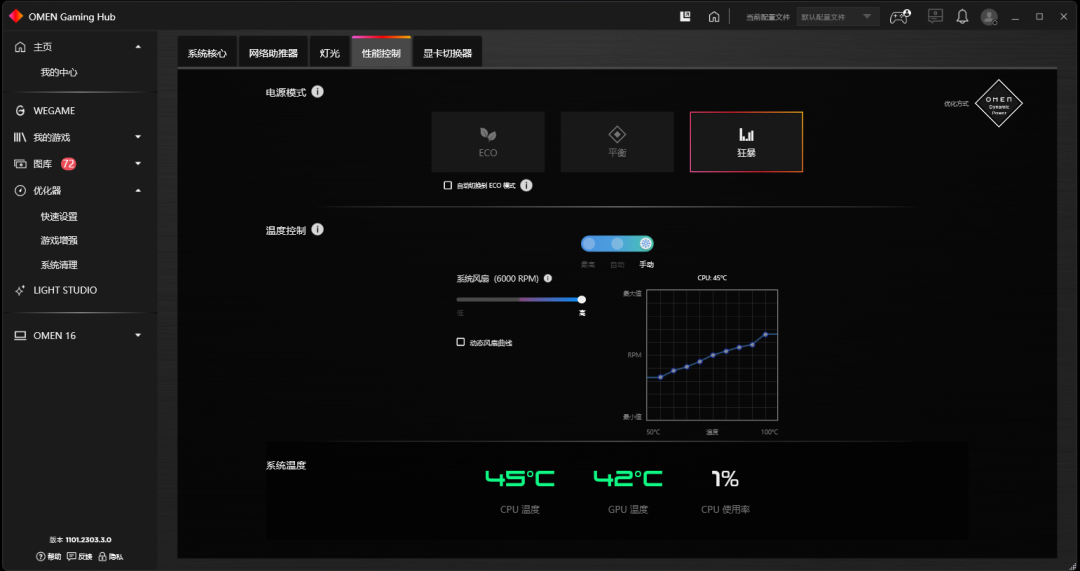以NVR5832-4KS2 V4.0版本为例
报警输入接线
报警输入端口用于接收外部报警源的开关信号,支持常开型和常闭型报警输入,报警输入接口的连接方法如下:报警输入设备的正极(+端)接入设备的报警输入端口(ALARM1-ALERM16), 报警输入设备的负极(- 端)接入设备的接地端。
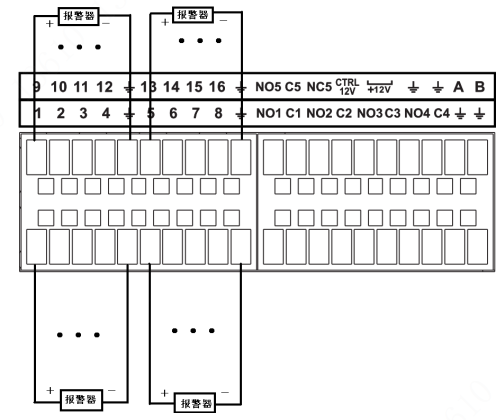
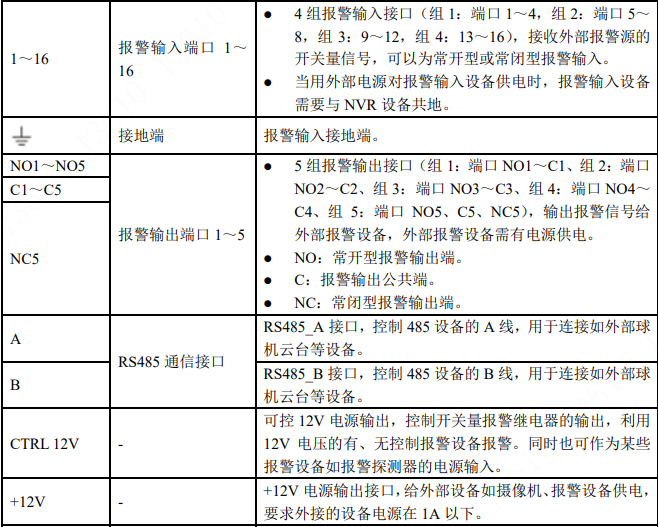
注:
1、报警器的接地端与设备接地端连接,可使用接口上的任意一个GNG
2、报警器的NC端接到设备报警输入端ALARM
3、用外部电源对报警输入设备供电时,报警输入设备需要与设备共地
4、报警输入电压范围0-3.3V,无电流,为高低电平
报警输入设置
登录本地界面,在预览界面右键选择主菜单,主菜单界面选择【报警设置】>【报警输入】,单击报警事件页签,启用设置;设置对应通道本地报警后,当报警信号通过报警输入端口传输至设备时,系统将执行报警联动动作(如屏幕提示、蜂鸣、对应通道录像及云台联动、联动抓图、报警输出等)

报警输出接线
本机共有四组常开联动输出(NO1 C1,NO2 C2,NO3 C3,NO4 C4),以及一组常开、常闭联动输出(NO5 C5 NC5),在只用开关量输出时只接入NO及COM口即可。如需接入负载可从电源输出接口接入公共端COM口,给外部设备如摄像机、报警设备供电,要求外接的设备电源在1A 以下。功率较大设备通过外接继电器进行级联控制,如下图:
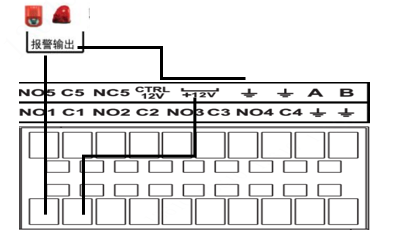
报警输出设置
设置设备的报警端口输出模式,包括自动、手动和关闭。
步骤:
登录本地界面,在预览界面单击鼠标右键,选择“主菜单”,在主菜单界面,选择【报警设置】-【报警输出】
自动:表示仅当触发报警事件时,报警设备产生报警。
手动:表示报警设备一直处于报警状态。
关闭:表示不启用报警输出功能
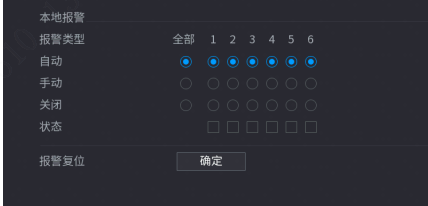
可通过设置无硬盘、动态检测、视频丢失、视频遮挡、网络断线、外部报警输入等控制对应通道报警输出和报警延时。
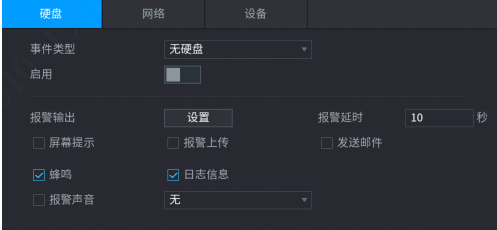

默认报警延时10秒,可设置成1-300秒